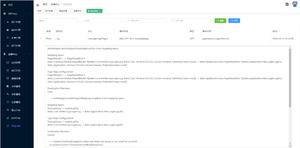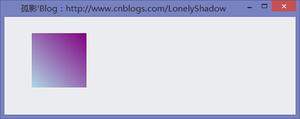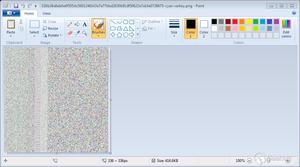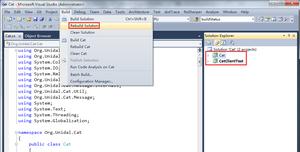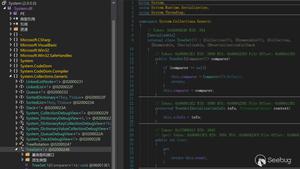从壹开始前后端分离 [ Vue2.0+.NET Core2.1] 二十二║Vue实战:个人博客第一版

前言
今天正式开始写代码了,之前铺垫了很多了,包括 6 篇基础文章,一篇正式环境搭建,就是为了今天做准备,想温习的小伙伴可以再看看《Vue 基础入门+详细的环境搭建》,内容很多,这里就暂时不复习了,今天呢,咱们就说说用昨天创建的空项目来搭建一个简单的个人博客系统,首先先分析下整体工作流程,然后再动手写代码,主要涉及到 axios 和 vue-router 的相关概念,好啦,开始今天的讲解。
零、要完成的右下角褐色的部分
image
一、Vue 项目是如何运转的?
1、SPA的挂载页面 —— Index.html
首先你得明白,单页面应用程序是如何读取信息的,作为开发着,我们都经过各种URL配置,也都明白 URl 的组成部分,随便举个栗子:
https://www.cnblogs.com/laozhang-is-phi/p/9629026.html?test=2#index这个 URL 包含了多个部分:
https: //1、页面请求的协议。www.cnblogs.com //2、为页面所属的域名。
p/9629026.html //3、是匹配到某一篇文章的id。
?test=2 //4、页面通过 url 传递 get 请求的参数
#index //5、为页面的锚点区域
由此可见,之所以 SPA 单页面应用程序的前四个都是一样的,因为只有一个单页面提供入口,所以我们只能通过第五个属性,也就是锚点来实现路由的切换,根据url 的不同路由配置,从而达到页面不刷新的效果,
image
这个时候你应该能明白了 SPA 是如何运行的,那这个时候你就会问了,是谁承担着工作呢,没错就是——index.html 页面,整个项目都是在这个文件的基础上进行变化,可以说是一个模板,因为就只有这一个页面。
<!DOCTYPE html><html lang="en">
<head>
<meta charset="utf-8">
<meta http-equiv="X-UA-Compatible" content="IE=edge">
<meta name="viewport" content="width=device-width,initial-scale=1.0">
<link rel="icon" href="<%= BASE_URL %>favicon.ico">
<title>blogvue3</title>
</head>
<body>
<noscript>
<span>We're sorry but blogvue3 doesn't work properly without JavaScript enabled. Please enable it to continue.</span>
</noscript>
<div id="app"></div><!-- 通过app 提供挂载元素,动态的路由加载-->
<!-- built files will be auto injected -->
</body>
</html>
不过这个时候你会问,好吧,我知道了单页面的原理,开始如何做出来动态效果呢?请往下看
2、App.vue —— 页面所有路由对应组件的容器
听起来感觉很拗口哈,说人话呢就是,我们如果想要实现内容的切换,以前都是每一页面进行页面渲染发到浏览器,但是 SPA 不是这样,因为只有一个页面,所以就必须有一个空的容器,用来接纳不同的组件内容,就好像上边的那个动图,都是在一个容器内,根据当前路由,将不同的子组件内容填充到 App.vue 容器里,这样就可以了,还记得咱们之前说到的 banner 切换么,用的就是这个道理。
<div id="app"> <div id="nav">
</div>
<router-view/>//这里就是 路由子组件容器
</div>
这个时候,你应该脑子里有点儿感觉了,哦!我在一个入口页面里画一个坑,然后根据不同的 URL 路径,去配置路由,然后显示这些东西,那如何控制呢?没错,你很聪明,请往下看
3、main.js —— 入口文件,初始化vue实例并使用需要的插件
import Vue from "vue"; //导入vueimport App from "./App.vue";//导入 app.vue 主组件
import router from "./router";//导入路由 也可以写 router.js
import store from "./store";
Vue.config.productionTip = false; //将上边的全局变量赋给 vue 实例化,并挂载到 #app上
new Vue({
router,
store,
render: h => h(App)
}).$mount("#app");
说白了,main.js 就好像一个管理者,通过实例化 vue,并把组件和入口页面联系起来。
4、router.js —— 路由文件,配置着 url 路径 和 页面的关系
import Vue from "vue";import Router from "vue-router";// 引用路由
import Home from "./views/Home.vue";//导入方法1 Home页面
Vue.use(Router);
export default new Router({
mode: "history", base: process.env.BASE_URL,
routes: [
{
path: "/",
name: "home",
component: Home
},
{
path: "/about",//路径
name: "about",//名字
component: () => import(/* webpackChunkName: "about" */ "./views/About.vue")//导入方法2,导入About页面
}
]
});
在上边的配置中可以看到,整个 router.js 文件都在管控着我们的路由原则,已经 vue 页面的使用,有两种方式:
1、通过 import 导入文件的形式,定义变量使用,就是 Home 页面的使用方法;
2、直接在 routes 中配置要导入的文件,就是 About 页面的使用方法;
两者没有太大的差别,个人更倾向于第一种。
以上四个文件的配合,就是整个项目的运转得到了保证,懂得了其中的原理,下边咱们就开始动手写代码!
二、深入说明 vue-router 工作原理
首先我们一定要安装 vue-router 这个大家现在不用安装,昨天已经安装了,还记得么,就是我们通过键盘的 空格键 选择了很多插件,如果不记得可以去上一篇文章看一看。
路由,其实就是指向的意思,当我点击页面上的 home 按钮时,页面中就要显示 home 的内容,如果点击页面上的 about 按钮,页面中就要显示 about 的内容。所以在页面上有两个部分,一个是点击部分,一个是点击之后,显示内容的部分,这两部分通过配置形成映射。 那么点击之后,vue 是如何做到正确的对应,比如,我点击home 按钮,页面中怎么就正好能显示home的内容。这就要在js 文件中配置路由。
因为我们页面中所有内容都是组件化的,我们只要把路径和组件对应起来就可以了,然后在页面中把组件渲染出来。
1, 页面实现(html模版中)
在vue-router中, 我们看到它定义了两个标签<router-link> 和<router-view>来对应点击和显示部分。<router-link> 就是定义页面中点击的部分,<router-view> 定义显示部分,就是点击后,区配的内容显示在什么地方。所以 <router-link> 还有一个非常重要的属性 to,定义点击之后,要到哪里去, 如:<router-link to="/home">Home</router-link>
2, js 中配置路由
首先要定义route, 一条路由的实现。它是一个对象,由两个部分组成: path和component. path 指路径,component 指的是组件。如:{path:’/home’, component: home}
我们这里有两条路由,组成一个routes:
const routes = [ { path: '/home', component: Home },
{ path: '/about', component: About }
]
最后创建router 对路由进行管理,它是由构造函数 new vueRouter() 创建,接受routes 参数。
const router = new VueRouter({ routes // routes: routes 的简写
})
配置完成后,把router 实例注入到 vue 根实例中,就可以使用路由了
const app = new Vue({ router
}).$mount('#app')
执行过程:当用户点击 router-link 标签时,会去寻找它的 to 属性, 它的 to 属性和 js 中配置的路径{ path: '/home', component: Home} path 一一对应,从而找到了匹配的组件, 最后把组件渲染到 <router-view> 标签所在的地方。所有的这些实现才是基于hash 实现的。
文章参考自:@https://www.cnblogs.com/SamWeb/p/6610733.html
三、实现个人博客首页—— axios 获取数据
1、什么是 axios
官网地址:https://www.npmjs.com/package/axios
axios 是一个基于Promise 用于浏览器和 nodejs 的 HTTP 客户端,它本身具有以下特征:
从浏览器中创建 XMLHttpRequest
从 node.js 发出 http 请求
支持 Promise API
拦截请求和响应
转换请求和响应数据
取消请求
自动转换JSON数据
客户端支持防止 CSRF/XSRF
可以通过 <script src="https://unpkg.com/axios/dist/axios.min.js"></script> 来引用,也可以用 npm install axios直接来安装。
在上边的官网中,有特别详细的讲解,特别像我们平时用的 ajax ,只要使用一遍就可以掌握。
2、首先我们需要安装 axios。
进入当前文件夹 执行 npm install --save axios
image
3、安装成功后,我们就可以封装我们的 axios 请求方法了。
这里我使用网上的一个封装方法,原作者 @https://www.cnblogs.com/zhaowy/p/8513070.html
在 src 目录下新建 api 文件夹,然后在 添加一个 http.js 文件,并填写下边的方法
// 配置API接口地址var root = 'http://123.206.33.109:8012/api'
// 引用axios
var axios = require('axios') // 自定义判断元素类型JS
function toType (obj) { return ({}).toString.call(obj).match(/\s([a-zA-Z]+)/)[1].toLowerCase()
} // 参数过滤函数
function filterNull (o) { for (var key in o) { if (o[key] === null) {
delete o[key]
} if (toType(o[key]) === 'string') {
o[key] = o[key].trim()
} else if (toType(o[key]) === 'object') {
o[key] = filterNull(o[key])
} else if (toType(o[key]) === 'array') {
o[key] = filterNull(o[key])
}
} return o
} /* 接口处理函数
这个函数每个项目都是不一样的,我现在调整的是适用于 https://cnodejs.org/api/v1 的接口,如果是其他接口
需要根据接口的参数进行调整。参考说明文档地址: https://cnodejs.org/topic/5378720ed6e2d16149fa16bd 主要是,不同的接口的成功标识和失败提示是不一致的。
另外,不同的项目的处理方法也是不一致的,这里出错就是简单的alert */ function apiAxios (method, url, params, success, failure) { if (params) { params = filterNull(params)
}
axios({
method: method,
url: url,
data: method === 'POST' || method === 'PUT' ? params : null, params: method === 'GET' || method === 'DELETE' ? params : null,
baseURL: root,
withCredentials: false })
.then(function (res) { if (res.data.success === true) { if (success) {
success(res.data)
}
} else { if (failure) {
failure(res.data)
} else {
window.alert('error: ' + JSON.stringify(res.data))
}
}
})
.catch(function (err) {
let res = err.response if (err) {
window.alert('api error, HTTP CODE: ' + res.status)
}
})
} // 返回在vue模板中的调用接口
export default { get: function (url, params, success, failure) { return apiAxios('GET', url, params, success, failure)
},
post: function (url, params, success, failure) { return apiAxios('POST', url, params, success, failure)
},
put: function (url, params, success, failure) { return apiAxios('PUT', url, params, success, failure)
},
delete: function (url, params, success, failure) { return apiAxios('DELETE', url, params, success, failure)
}
}
4、添加好后,在 主方法 main.js 中 引用该 js 文件,并定义全局变量,这样,就可以在所有的页面内,使用 $api 方法了。
import Vue from "vue";import App from "./App.vue";
import router from "./router1.js";
import store from "./store"; // 引用API文件
import api from './api/http.js'
// 将API方法绑定到全局
Vue.prototype.$api = api
Vue.config.productionTip = false; new Vue({
router,
store,
render: h => h(App)
}).$mount("#app");
5、修改 Home 页面的代码,直接粘贴进去
<template> <div class="home">
<div class="l_body">
<div class='container clearfix'>
<div class='l_main'>
<section class="post-list">
<div v-for="i in list" :key="i.bID" class='post-wrapper'>
<article class="post ">
<section class="meta">
<h2 class="title">
<router-link :to="'/content/' + i.bID"> {{ i.btitle }} </router-link>
</h2>
<time> {{i.bCreateTime}} </time>
<div class='cats'>
<a href="javascript:void(0)">{{i.bsubmitter}}</a>
</div>
</section>
<section class="article typo">
<article v-html="i.bcontent"></article>
<div class="readmore">
<a href="/dotnet/asp.net core???????????/">查看更多</a>
</div>
<div class="full-width auto-padding tags">
<a href="javascript:void(0);">{{i.bcategory}}</a>
</div>
</section>
</article>
</div>
</section>
<nav id="page-nav">
<router-link :to="'/?page=' + (page>1?page-1:1)" class="prev" rel="prev"> {{(page<=1? "": "Previous")}} </router-link>
<router-link :to="'/?page=' + (page>=TotalCount? TotalCount: page+1)" class="next" rel="next"> {{(page>=TotalCount? "": "Next")}} </router-link>
</nav>
</div>
<aside class='l_side'>
<section class='m_widget categories'>
<div class='header'>标签</div>
<div class='content'>
<ul class="entry">
<li><a class="flat-box" href="javascript:void(0);">
<div class='name'>博客</div>
<div class='badget'>11</div>
</a></li>
<li><a class="flat-box" href="javascript:void(0);">
<div class='name'>随笔</div>
<div class='badget'>10</div>
</a></li>
</ul>
</div>
</section>
</aside>
</div>
</div>
</div>
</template>
<script>
// @ is an alias to /src
export default {
name: "home",
components: {},
data() { return {
page: 1,
TotalCount: 1,
isShow: true,
list: []
}
},
created() { this.getData()
},
methods: {
getData() { var that = this
var urlPage = that.$route.query.page if (urlPage) {
that.page = urlPage
} this.$api.get('Blog/Get?page=' + that.page, null, r => {this.list = r.data this.page = r.page this.TotalCount = r.pageCount this.isShow=false })
}
},
watch: { '$route'(to, from) { this.list=[] this.isShow=true
this.page = to.query.page this.getData()
}
}
}; </script>
这个时候,你满怀幸福的眼神去登陆查看,发现没有结果?别着急,机智如我,F12 查看,果然是跨域了
image
这个你一定特别熟悉,对不对,还记得咱们讲到 .net core api 的跨域的时候,折磨了很多小伙伴的问题,终于遇到了,有没有一种修的圆满的赶脚,特别是从.net core 就看我这个系列的小伙伴,终于绕了一圈牵手成功了,这个时候怎么办呢,当然是修改端口咯,相信大家都会了,我这里只是开放了8080,和8081端口,如果大家想用我的这个后端接口,需要这两个端口。
配置好端口后,再看页面哈哈哈,出来啦!
image
6、当然这个样式还是比较丑陋的,咱们引用 css 样式文件吧
我们在 src 根目录下,新建 style 文件夹,然后新建 stylehome.css 文件,并且在 主页面入口 app.vue 中引用
<template> <div id="app">
<div id="nav">
<router-link to="/">Home</router-link> |
<router-link to="/about">About</router-link>
</div>
<router-view/>
</div>
</template>
<style lang="css"> @import "./style/stylehome.css";//就是在这里引用
</style>
然后大家在切换浏览器查看!哇哈哈,不一样了
image
四、结语
今天呢我们对 vue 创建的工作做了简要说明,也对其中的工作流程有了一定的感觉,核心就是 一个页面(index.html),一个配置(main.js),一个 入口(app.vue),一个路由(router.js)共四部分,其他的就是在此基础上配置的,详情页还没有写,大家可以自己玩一玩,基本的vue 开发,大家已经掌握啦!vue 的讲解也慢慢接近了尾声,其实内容很多,知识点永远是说不完滴,大家加油鸭~~
五、CODE
https://github.com/anjoy8/Blog.Vue
注意:如果下载好了,首先需要 执行 npm install 安装依赖
QQ群:
867095512 (blod.core)
以上是 从壹开始前后端分离 [ Vue2.0+.NET Core2.1] 二十二║Vue实战:个人博客第一版 的全部内容, 来源链接: utcz.com/z/375988.html